
时间:2021-08-02 08:35:55 来源:www.win10xitong.com 作者:win10
很多网友在用win10系统进行工作的时候,遇到了win10亮度不能调节的问题,如果你的电脑技术不够强,那可能这个win10亮度不能调节的问题就不知所措了。如果你也因为这个win10亮度不能调节的问题而困扰,我们可以参考这样的方法:1.首先,请大家在桌面上按下Windows徽标键+R键,打开运行菜单窗口,在窗口中输入“regedit”关键字,按下回车键之后打开注册表编辑器;2.打开注册表编辑器主页面之后,在页面左侧依次双击打开以下栏目,并将其定位到指定子项就完美处理了。win10亮度不能调节的问题到底该怎么弄,我们下面一起就起来看看它的处理法子。
具体方法如下:
1.首先请按桌面上Windows logo的r键,打开运行菜单窗口,在窗口中输入关键字“regedit”,按enter键打开注册表编辑器;
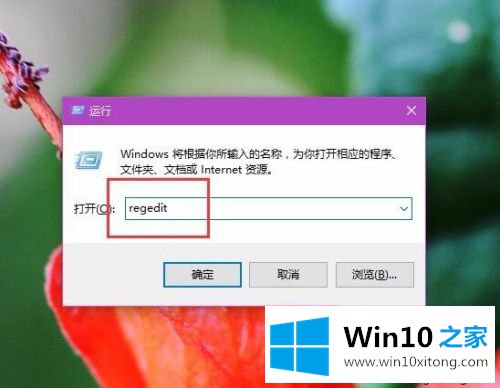
2.打开注册表编辑器的主页后,双击页面左侧依次打开下面的列,定位到指定的子项。
HKEY _ LOCAL _ MACHINE \ SYSTEM \ Control set 001 \ Control \ Class \ { 4d 36 e 968-e325-11 ce-bfc 1-08002 be 10318 }
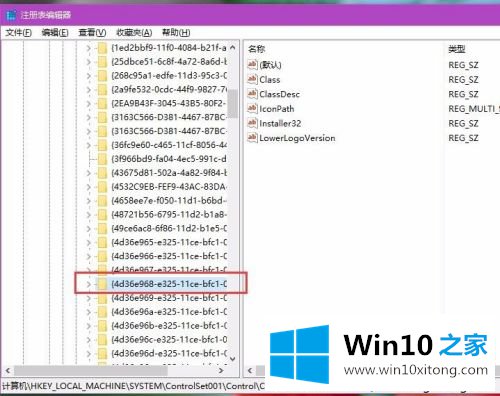
3.接下来,双击打开子项{ 4d 36 e 968-E325-11CE-bfc 1-08002 be 10318 },找到该项下的0000和0001两个子项,然后右键单击子项0000,选择选项“New -DWORD(32位)Value”;
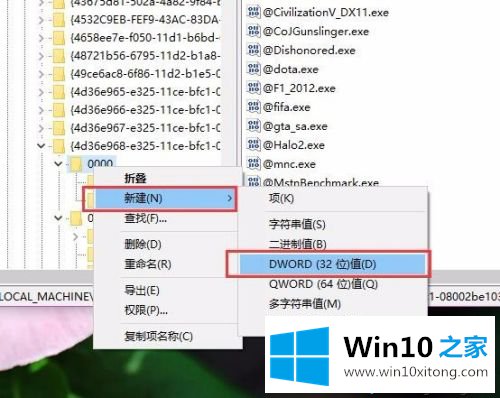
4.接下来,我们将新创建的子项目命名为“KMD _启用亮度接口2”,然后双击打开子项目值并将其修改为“0”;
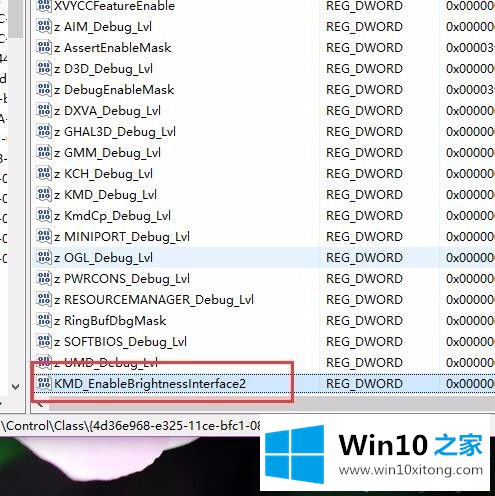
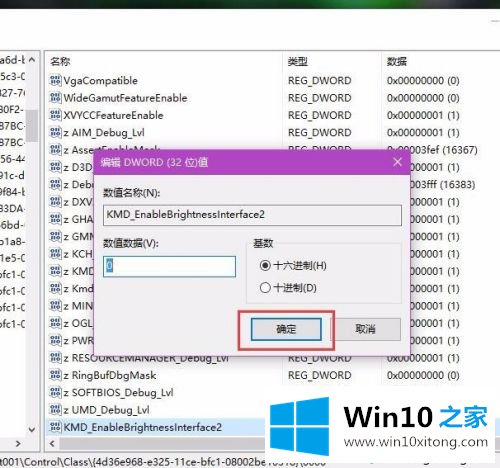
5.接下来,按照同样的步骤,右键单击子项0001目录,选择“New -DWORD(32位)值”选项,命名为“KMD_EnableBrightnessInterface2”,然后双击打开子项值,修改为“0”;
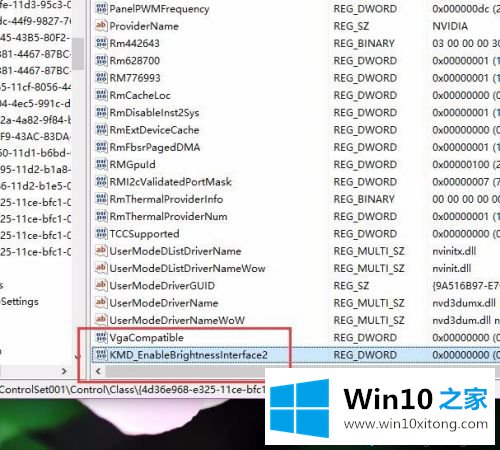
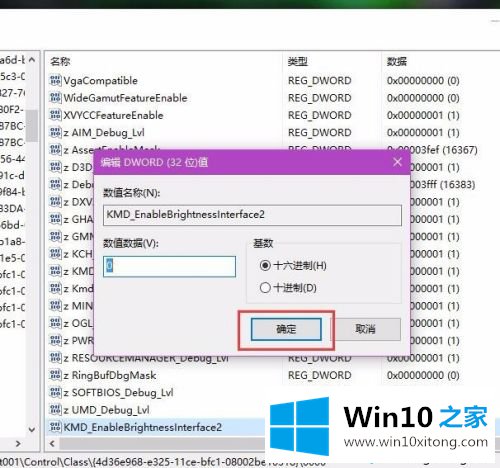
6.接下来,请检查您是否可以修改屏幕亮度。一般来说,您可以通过按下笔记本电脑上的Fn键来修改屏幕亮度。
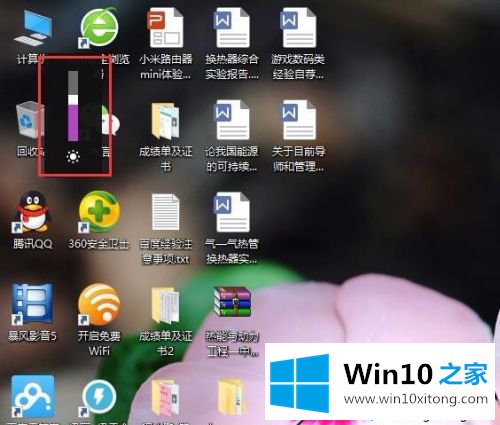
好了,以上是win10亮度无法调节的解决方案。你学会了吗?希望这个教程对你有帮助。
在这里,小编再告诉大家,如果遇到了win10亮度不能调节的问题,不要着急,可以通过以上的方法尝试解决,要是你需要下载windows系统,本站是一个你比较好的选择。